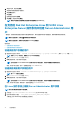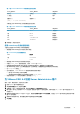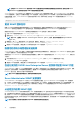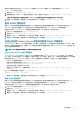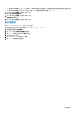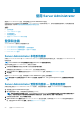Users Guide
4. 单击下一步,然后单击完成。
5. 双击表示您刚创建的用户的图标。
6. 单击成员选项卡。
7. 单击添加。
8. 选择相应的组并单击添加。
9. 单击确定,然后再次单击确定。
注: 新用户可使用为其组和域分配的用户权限登录至 OpenManage。
在支持的 Red Hat Enterprise Linux 和 SUSE Linux
Enterprise Server 操作系统中创建 Server Administrator 用
户
“管理员”访问权限将分配给以根用户身份登录的用户。有关创建用户和用户组的信息,请参阅操作系统说明文件。
注: 要执行这些步骤,必须以根或等同的用户身份登录。
注: 要执行这些步骤,系统中必须已安装 useradd 公用程序。
相关链接
• 创建具有用户权限的用户
• 创建具有高级用户权限的用户
创建具有用户权限的用户
1. 通过命令行运行以下命令: useradd -d <home-directory> -g <group> <username>,其中 <group> 不是 root。
注: 如果 <group> 不存在,则使用 groupadd 命令创建它。
2. 键入 passwd <username> 并按 <Enter>。
3. 屏幕出现提示时,输入新用户的密码。
注: 为可以访问 Server Administrator 的每个用户帐户设定密码,以保护对重要系统组件的访问。
现在,新用户可以使用“用户”组权限登录至 Server Administrator。
创建具有高级用户权限的用户
1. 通过命令行运行以下命令:useradd -d <home-directory> -g <group> <username>
注: 将 root 设置为主要组。
2. 键入 passwd <username> 并按 <Enter>。
3. 屏幕出现提示时,输入新用户的密码。
注: 为可以访问 Server Administrator 的每个用户帐户设定密码,以保护对重要系统组件的访问。
现在,新用户可以使用“高级用户”组权限登录至 Server Administrator。
在 Linux 操作系统上编辑 Server Administrator 用户权限
注: 您必须以根或等同的用户身份登录。
1. 打开位于 /opt/dell/srvadmin/etc/omarolemap 的 omarolemap 文件。
2. 在文件中添加以下内容: <User_Name>[Tab]<Host_Name>[Tab]<Rights>
下表列出了向 omarolemap 添加角色定义的说明
12
设置和管理